Comment faire une voix off sur vidéo à l'aide de TikTok et d'autres outils
Voulez-vous enfin créer un vlog TikTok ? Essayez le vlog de voix off tendance aujourd'hui en capturant votre contenu vidéo séparément, puis en enregistrant un son remarquable à appliquer ensuite. Cela attirera sûrement de nombreux téléspectateurs, surtout si votre contenu est extraordinaire. Par contre, si l'idée vous plaît mais que vous ne savez pas comment faire une voix off sur TikTok, alors vous êtes au bon endroit. Car dans cet article, nous allons vous apprendre la bonne manière de créer et d'ajouter une voix off à votre vidéo pour Tiktok. Par conséquent, ne retardons plus cet apprentissage et passons aux directives ci-dessous.

TikTok est aujourd’hui l’une des applications de médias sociaux les plus populaires. De nombreux créateurs de contenu aiment publier leur contenu vidéo sur cette application, notamment dans le domaine de la danse. Alors que TikTok est devenu populaire grâce au contenu de danse et de doublage, de nombreuses vidéos avec du contenu en voix off sont devenues plus étonnantes pour les téléspectateurs. Avec cette montée en puissance, TikTok a inclus son outil d'enregistrement vocal parmi ses fonctionnalités utiles pour aider les utilisateurs à éditer et à améliorer leurs vidéos. Par conséquent, pour vous expliquer comment faire une voix off sur TikTok, vous trouverez ci-dessous les directives complètes à consulter.
Lancez l'application TikTok sur votre appareil et appuyez sur le bouton Plus icône. Ensuite, pour démarrer un nouvel enregistrement vidéo, appuyez sur le bouton Enregistrer bouton rouge en bas au centre de l’écran.
Une fois l'enregistrement terminé, appuyez sur le Coche procéder. Ensuite, sur les fonctionnalités sur le côté droit, appuyez sur le Édition audio option.
Après cela, vous pouvez maintenant commencer à enregistrer la voix off en appuyant sur le bouton Enregistrer bouton rouge avec une icône de micro. Ensuite, appuyez sur le Sauvegarder onglet chaque fois que vous avez terminé.

Appuyez sur le Plus icône, et cette fois, appuyez sur le bouton Télécharger et téléchargez la vidéo existante que vous souhaitez ajouter en voix off.
Une fois téléchargé, appuyez sur le Modifier option parmi celles sur le côté droit de l’écran. Puis, sur le Modifier fenêtre, appuyez sur le volume et réglez-le sur zéro pour couper la vidéo. Après cela, appuyez sur le Sauvegarder languette.
Cette fois, appuyez sur le Édition audio option pour voir l'enregistreur vocal. Enregistrez votre voix, appuyez sur le bouton Enregistrer et publiez la vidéo avec une nouvelle voix off.

Si vous souhaitez ajouter une voix off sur une vidéo à l'aide de votre bureau, essayez de l'enregistrer au mieux. Enregistreur d'écran. Cet enregistreur est livré avec divers outils d'enregistrement que vous pouvez utiliser pour créer un bon contenu vidéo en voix off pour votre TikTok. En fait, il vous permet d’enregistrer simultanément l’intégralité de la vidéo et de l’audio. Ce qui est plus étonnant avec ce logiciel d'enregistrement d'écran, c'est qu'il est livré avec un large éventail de préréglages, vous permettant d'obtenir une sortie parfaite de haute qualité. Avec cet enregistreur d'écran, vous pouvez définir votre format de pré-sortie en choisissant parmi les multiples types de vidéo souhaités. De plus, vous pouvez également personnaliser la qualité vidéo, la fréquence d'images, le codec et l'intervalle clé selon vos préférences. Alors, comment obtenir la voix off sur la vidéo TikTok par enregistrement d'écran ? Voir les étapes suivantes ci-dessous.
Téléchargez l'enregistreur d'écran sur votre ordinateur en cliquant sur le bouton Télécharger bouton ci-dessus. Ensuite, une fois acquis, lancez-le et préparez la vidéo que vous enregistrerez également. Ensuite, cliquez sur le Magnétoscope option.

Sur l'interface du Magnétoscope, indiquez si vous souhaitez cliquer sur le Complet ou Coutume afficher. Puis, sur cette même fenêtre, allumez le Micro section pour vous permettre d'enregistrer la voix off.

Vous pouvez maintenant démarrer l'enregistrement en cliquant sur le bouton REC. Ensuite, une fois l'enregistrement terminé, cliquez sur le bouton Arrêt sur la barre flottante que vous voyez à l'écran. Après cela, l'outil vous amènera à la fenêtre suivante, où vous pourrez découper et prendre des instantanés vidéo. Sinon, cliquez sur le Fait bouton pour l'enregistrer.
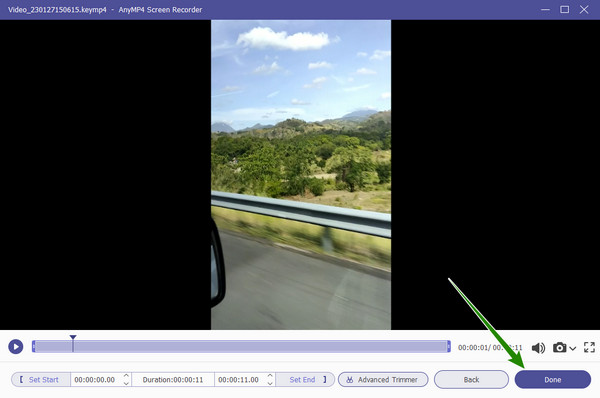
Si l'enregistrement de l'écran ne semble pas invitant, exécutez-le en enregistrant uniquement l'audio. Encore une fois, l'utilisation du fantastique Screen Recorder aujourd'hui vous aidera à obtenir le son cristallin que vous désirez, car il est doté d'une fonction de suppression du bruit qui aidera à éliminer tout le bruit que votre micro peut acquérir. Ensuite, avec l'aide de l'éditeur vidéo complet d'aujourd'hui, Video Converter Ultimate, vous joindrez facilement le nouveau fichier de voix off à votre vidéo. Par conséquent, sans plus attendre, voyons comment cela fonctionne et apprenons comment ajouter une voix off sur la vidéo pour TikTok ci-dessous.
Lancez le même Screen Recorder ci-dessus, et cette fois choisissez le Enregistreur audio. Ensuite, allumez le Micro, cliquez sur le bouton fléché vers le bas et cochez la case Suppression du bruit du microphone et Amélioration du microphone choix.

Après cela, cliquez sur le REC et commencez à enregistrer votre voix. Une fois l'enregistrement enregistré, vous pouvez maintenant travailler pour le joindre à votre vidéo. Lancement Video Converter Ultimate et cliquez sur le Plus icône pour télécharger la vidéo.

Ensuite, cliquez sur la flèche à côté de la section EN-AAC-2Channel une fois la vidéo insérée. Ensuite, sélectionnez le Ajouter une piste audio option pour télécharger la voix off que vous avez enregistrée.

Après cela, décochez la case EN-AAC-2Canal et reste le contrôle de l'audio téléchargé. Cela remplacera l'audio d'origine par un nouveau. Puis enfin, cliquez sur le Convertir tout bouton pour enregistrer le fichier.

Lectures complémentaires :
Comment faire une voix off sur une présentation PowerPoint [Résolu]
Comment ajouter du son aux créations vidéo pour TikTok [Résolu]
Pourquoi ne puis-je pas voir l'outil de voix off sur TikTok ?
L'outil de voix off du système mis à jour de TikTok est l'outil d'édition audio. Vous ne verrez cet outil que lorsque vous appuyez sur le bouton fléché vers le bas sur le côté droit de l'écran.
Puis-je télécharger une voix off enregistrée sur ma vidéo TikTok ?
Oui. TikTok vous permettra de télécharger un son existant depuis votre galerie en appuyant sur l'onglet Ajouter un son.
Combien de temps doit durer la voix off sur TikTok ?
La voix off peut avoir la même durée que la vidéo sur TikTok, soit 15 secondes, jusqu'à 3 minutes.
Maintenant que tu sais comment faire une voix off sur TikTok, vous pouvez créer plusieurs contenus vidéo à tout moment. Assurez-vous simplement que la voix off est nette et sans bruit. Ensuite, cela ajoutera à la tendance possible du contenu. Toutefois, si vous ne parvenez pas à obtenir une voix off sans bruit avec votre téléphone, utilisez le meilleur Enregistreur d'écranL'enregistreur audio de.
Plus de lecture
4 façons simples de ralentir une vidéo sur TikTok [Guide ultime 2024]
Comment ralentir une vidéo sur TikTok pour créer des effets dramatiques ? Découvrez 4 méthodes simples dans cet article et apprenez comment rendre votre vidéo TikTok virale.
Guide ultime sur la façon de créer des vidéos tendance pour TikTok sur PC
Apprenez à créer une vidéo pour TikTok qui deviendra sûrement tendance sur vos réseaux sociaux. La lecture de cet article vous aidera à devenir un créateur de contenu à succès.
Tutoriel complet sur la façon de créer un diaporama sur TikTok
Apprenez à créer un diaporama sur TikTok à l'aide de cet article. Cela vous aidera à devenir un expert dans la création d’un magnifique diaporama pour TikTok.
Quatre méthodes faciles à apprendre pour accélérer les vidéos pour TikTok
Rendez vos vidéos plus divertissantes en les rendant rapides pour TikTok. Découvrez comment accélérer les vidéos pour TikTok ici et publiez ensuite des publications intéressantes et dignes d'être regardées.
Modifier l'audio de la vidéo